Ekran Süresi, ebeveynlerin bu çocukların iOS cihazını kontrol etmesi ve sınırlaması için etkili bir olanak sağlar. Ebeveynler, oğullarının veya kızlarının bazı belirli sosyal uygulamalara, oyunlara ve video izlemeye harcadıkları kullanım süresini kolayca sınırlayabilir. Bu Ekran Süresi sınırlarını ayarlamak istediğiniz halde parolayı unutursanız ne olur?
İşte şu soru geliyor: iOS cihazlarda Ekran Süresini atlamak mümkün mü? Evet. Şifre olmadan bile bunu atlamanın yolları var. Bu yazıda dört kolay yolu paylaşmak istiyoruz ekran süresi şifresini atlamak içinİster şifreyi unuttunuz, ister ebeveynlerinizin belirlediği sınırları aşmak isteyin.
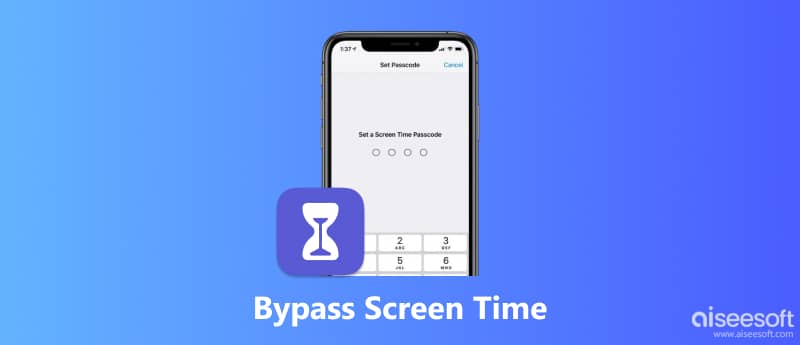
Ebeveynseniz ve Ekran Saati parolasını unuttuysanız, parolayı silmeyi ve tüm bu ayarları veya sınırları yeniden özelleştirmeyi seçebilirsiniz. Burada kullanımı kolay Ekran Saati parola kaldırma aracını şiddetle öneririz, iPhone Unlocker Ekran Saati şifresini kolayca atlamanız için.

Dosya İndir
iPhone Unlocker - Ekran Zaman Parolasını Sil
%100 Güvenli. Reklamsız.
%100 Güvenli. Reklamsız.

Cihazınız iOS 11 veya önceki bir sürümde çalışıyorsa ve iTunes yedeklemenizin şifresi çözülmediyse, Kısıtlamalar şifresini doğrudan alabilirsiniz. Ancak iTunes yedeklemeniz şifrelenmişse, devam etmek için yedeklemenin şifresini çözmek için şifreyi girmeniz gerekir. Bir süre bekledikten sonra Ekran Saati şifresi kaldırılır.

İşlem bittiğinde Ekran Saati şifresi kaldırılacaktır. Bundan sonra, Ekran Zamanına geri dönebilir ve ihtiyacınız olan işlemleri yapabilirsiniz.
Ekran Saati ayarlarını kişiselleştirmek istediğinizde, şifreye sahip olduğunuz sürece bunu iOS cihazınızda kolayca yapabilirsiniz. Yani burada bu durumdan bahsetmiyoruz. Ekran Süresini parola olmadan atlamanın bir yolunu paylaşmak istiyoruz. Gerçek şu ki, çeşitli ebeveyn denetimlerinden kurtulmak için iPhone/iPad/iPod'unuzu fabrika ayarlarına sıfırlayabilirsiniz. Bu nedenle, ilk yöntem çoğunlukla çocuklar için kullanılır.
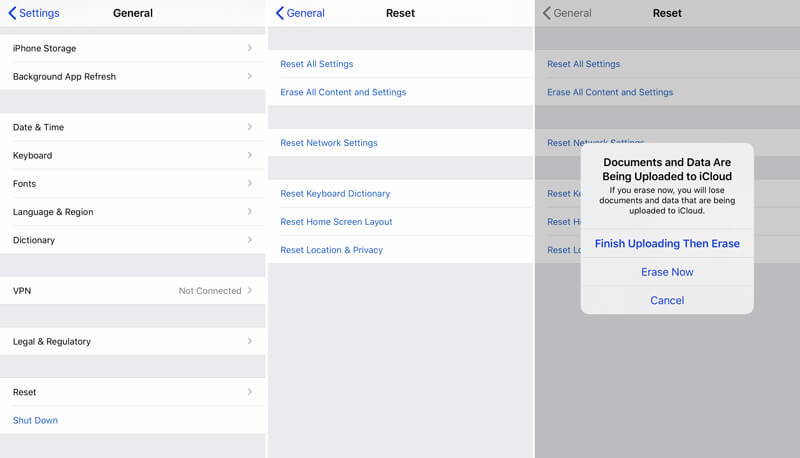
Geri yükleme işlemi tamamlandığında, bu iPhone'un Ekran Süresi olmayacaktır, çünkü tamamen devre dışı bırakılacak ve Ekran Süresi sınırları otomatik olarak kaldırılacaktır. Aslında, bu adım sırasında şunları yapabilirsiniz: yeni bir Apple hesabı oluştur iPhone'unuzda çok fazla yararlı veri yoksa.
iOS sistemi Ekran Süresini kapatmanın doğrudan ve kolay bir yolunu sunar. Ayarlar'da Ekran Süresi'ni tek tıklamayla devre dışı bırakabilirsiniz. Ancak bu yöntem, mevcut Ekran Süresi şifrenizi veya Apple Kimliğinizi ve şifresini girmenizi gerektirir. Bu nedenle, bunlardan herhangi birini hatırlıyorsanız, aşağıdaki adımlarla bu yöntemi deneyin.
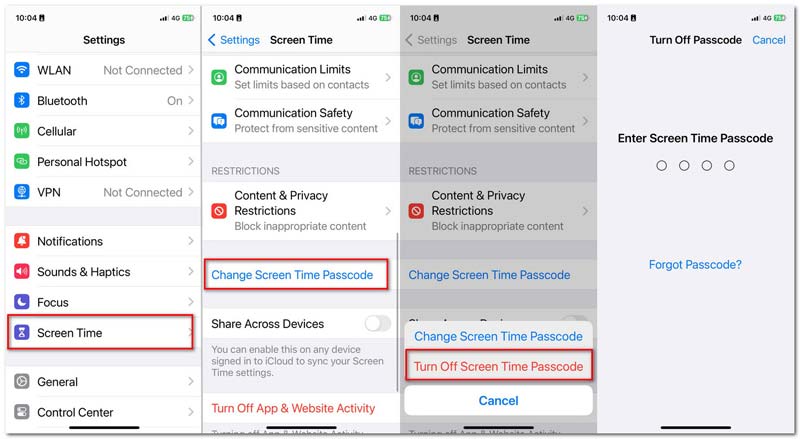
Ekran Süresi şifresini atlamanın bir başka etkili yolu da Apple Kimliğinizden çıkış yapmaktır. Apple ID tüm ayarlarınızı iOS cihazınızda sakladığından, hesabınızdan çıkış yaptıktan sonra ekran süresini kapatabilirsiniz. Ancak Apple ID şifresine ihtiyacı var. Şimdi Apple ID'den çıkış yaparak Ekran Süresi şifresini nasıl atlayacağınızı öğrenelim.
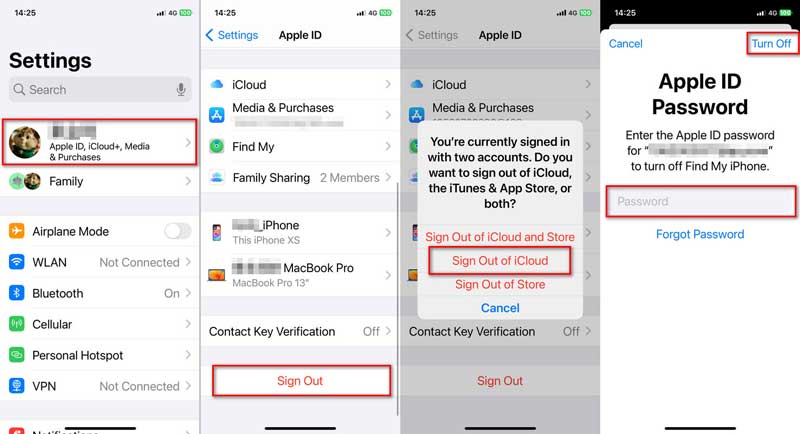
Ekran Süresi şifresini atlamanın birçok yolu olduğundan ebeveynler, çocuklarının iPhone veya iPad'leri daha uzun süre kullanmak için bu yöntemleri deneyeceğinden endişe duyabilir. Size yardımcı olmak için çocukların Ekran Süresi şifresini hacklemelerini önlemeye yönelik birkaç ipucu paylaşıyoruz.
Çocuklarınızın günün belirli bir saatinde uygulamaları kullanmamasını istiyorsanız kesinti özelliğini kullanabilirsiniz. Kesinti süresini açmak, izin vermediğiniz uygulamaları ve bildirimleri engellemenize olanak tanır.
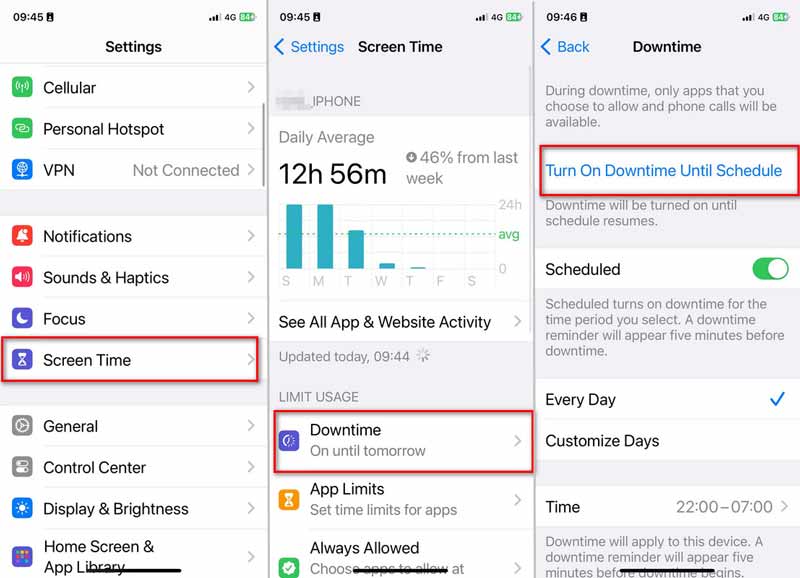
Apple ayrıca kişileri Fotoğraf, FaceTime, Mesajlar ve iCloud'dan engellemek için bir İletişim Sınırlama özelliği sunar. Ekran Süresi veya kapalı kalma süresi sırasında izin verilen iletişimi seçebilirsiniz.
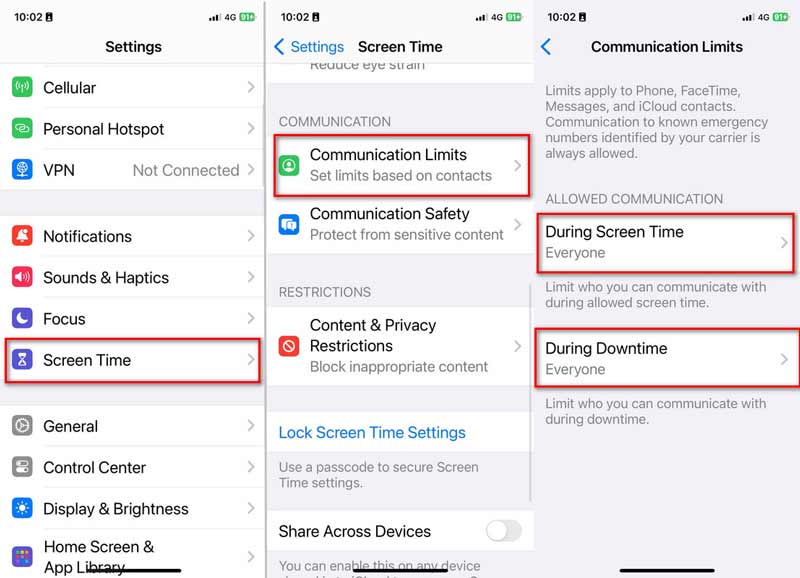
Bazı çocuklar daha fazla ekran süresi elde etmek için saat dilimini değiştirebilir. Ekran Süresi şifresini hacklemelerini önlemek için saati otomatik olarak ayarlayabilirsiniz.
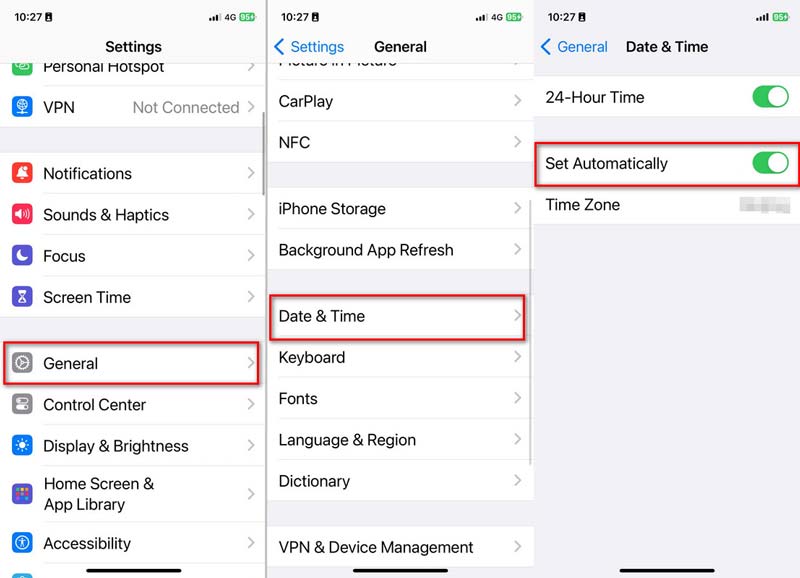
Ekran Saati şifresi nedir?
Ekran Süresi, çeşitli uygulama kullanımlarını izlemenin ve bazı uygulama veya oyunlarda çok fazla zaman harcamaktan kaçınmanın basit bir yolunu sunar. Screen Time, etkinlikleri yönetmenize ve iOS aygıt performansını artırmanıza olanak tanır. Screen Time uygulamasından net bir uygulama ortalama kullanım raporu alabilirsiniz. Ayrıca ebeveynlerin çocuklarının cihazını kontrol etmelerini ve bazı sınırlamalar koymalarını sağlar. Ekran Süresi şifresi, esas olarak iOS cihazını ve üzerindeki her türlü veriyi daha iyi korumak için kullanılan 4 haneli bir şifredir.
Ekran Saati şifresi nasıl eklenir ve kullanılır?
Ekran Süresi parolasını kolayca ekleyebilir veya değiştirebilirsiniz. Ayarlar uygulamasını açabilir ve Ekran Süresi'ne gidebilirsiniz. Ardından, Ekran Süreniz için yeni bir şifre oluşturmak üzere "Ekran Saati Parolasını Kullan" seçeneğini seçin. Değiştirmek isterseniz, burada "Ekran Saati Parolasını Değiştir" seçeneğine dokunabilirsiniz. Ancak değişiklik için ön izleme şifresini girmeniz gerekmektedir.
İPhone'umda ebeveyn denetimlerini nasıl kapatabilirim?
iPhone'unuzdaki ebeveyn denetimlerini devre dışı bırakmak istiyorsanız, "Ayarlar" uygulamasına gidebilirsiniz. Ardından "Genel" > "Kısıtlamalar"a dokunun ve ebeveyninizin belirlediği tüm sınırlardan kurtulmak için şifreyi girin.
Oyunlar ve uygulamalarda zaman sınırlarını nasıl aşabilirim?
Aslında, bazı oyunlarda veya uygulamalarda bir süre sınırını sıfırlamak oldukça kolaydır. Bu sınırlardan kolayca kurtulmak için "Aile paylaşımlı" hesaplardan yeniden indirmeyi seçebilirsiniz.
Farklı nedenlerden dolayı Ekran Süresini atlamanız gerekecektir. Dört etkili yolu paylaştık ekran süresi şifresi nasıl atlanır. Bunlardan birini Ekran Süresi şifresini silmek ve çeşitli ebeveyn denetimlerinden dilediğiniz gibi kurtulmak için kullanabilirsiniz. Hala sorularınız varsa bizimle iletişime geçmekten çekinmeyin.
Ekran Süresi İpuçları
Ekran Süresi Çalışmıyor Ekran Zamanını Atla İPhone'daki Kısıtlamaları Değiştir Kısıtlama Şifresi Nedir? İPhone'daki Kısıtlamaları Kapat İPhone'da Kısıtlamalar Nerede Pinfinder Nedir
İPhone ekranını kilitlemek için parola işlevini silmek size çok yardımcı olabilir. Ayrıca Apple Kimliği veya Ekran Saati şifresini kolayca temizleyebilirsiniz.
%100 Güvenli. Reklamsız.
%100 Güvenli. Reklamsız.